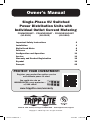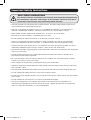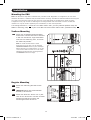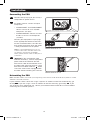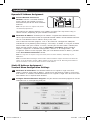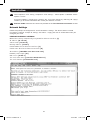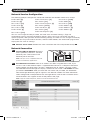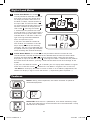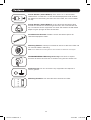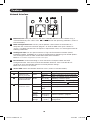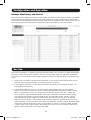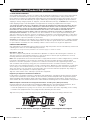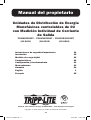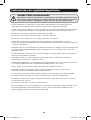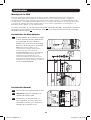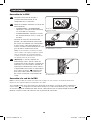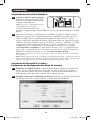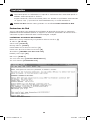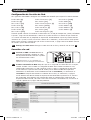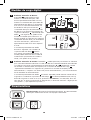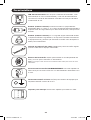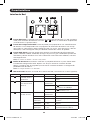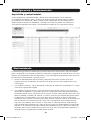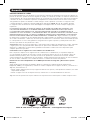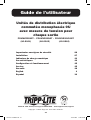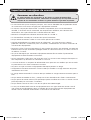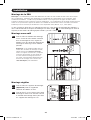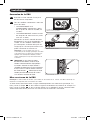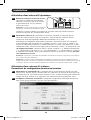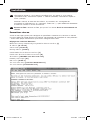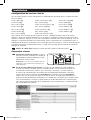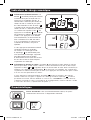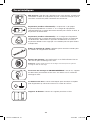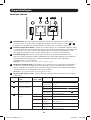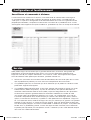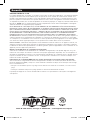1
Owner’s Manual
Single-Phase 0U Switched
Power Distribution Units with
Individual Outlet Current Metering
PDUMVR20NET • PDUMVR30NET • PDUMVR30HVNET
(AG-0044) (AG-0045) (AG-0046)
Important Safety Instructions 2
Installation 3
Digital Load Meter 8
Features 8
Configuration and Operation 11
Service 11
Warranty and Product Registration 12
Español 13
Français 25
1111 W. 35th Street, Chicago, IL 60609 USA • www.tripplite.com/support
Copyright © 2016 Tripp Lite. All rights reserved.
PROTECT YOUR INVESTMENT!
Register your product for quicker service
and ultimate peace of mind.
You could also win an
ISOBAR6ULTRA surge protector—
a $100 value!
www.tripplite.com/warranty
16-10-211-933668.indb 1 12/22/2016 11:36:07 AM

2
Important Safety Instructions
SAVE THESE INSTRUCTIONS
This manual contains instructions and warnings that should be followed during
the installation, operation, and storage of this product. Failure to heed these
instructions and warnings may affect the product warranty.
• The PDU provides the convenience of multiple outlets, but DOES NOT provide surge or line
noise protection for connected equipment.
• The PDU is designed for indoor use only, in a controlled environment, away from excess
moisture, temperature extremes, conductive contaminants, dust or direct sunlight.
• Keep indoor ambient temperature between 32°F and 122°F (0°C and 50°C).
• The PDU must be installed by a qualified technician only.
• Do not attempt to mount the PDU to an insecure or unstable surface.
• Install in accordance with National Electrical Code standards. Be sure to use the proper
overcurrent protection for the installation, in accordance with the plug/equipment rating.
• Connect the PDU to an outlet that is in accordance with your local building codes and that is
adequately protected against excess currents, short circuits and earth faults.
• The electrical outlets supplying power to the equipment should be installed near the equipment
and easily accessible.
• Do not connect the PDU to an ungrounded outlet or to extension cords or adapters that
eliminate the connection to ground.
• Be sure to provide a local disconnect device on any models that are permanently installed
without a plug that is easily accessible.
• Never attempt to install electrical equipment during a thunderstorm.
• Individual equipment connected to the PDU should not draw more current than the individual
PDU’s outlet’s rating.
• The total load connected to the PDU must not exceed the maximum load rating for the PDU.
• Do not attempt to modify the PDU, input plugs or power cables.
• Do not drill into or attempt to open any part of the PDU housing. There are no user-serviceable
parts inside.
• Do not attempt to use the PDU if any part of it becomes damaged.
• Use of this equipment in life support applications where failure of this equipment can
reasonably be expected to cause the failure of the life support equipment or to significantly
affect its safety or effectiveness is not recommended.
16-10-211-933668.indb 2 12/22/2016 11:36:07 AM

1-2
1-1
1-3 1-4
3
Installation
Mounting the PDU
Note: The illustrations may differ somewhat from your PDU model. Regardless of configuration, the user must
determine the fitness of hardware and procedures before mounting. The PDU and included hardware are designed
for common rack and rack enclosure types and may not be appropriate for all applications. Exact mounting
configurations may vary. Screws for attaching the mounting brackets and cord retention shelf to the PDU are
included. Use only the screws supplied by the manufacturer, or their exact equivalent.
If installing the PDU in a rack that has button-mount slots, you only need to perform steps for
toolless mounting (step
1-1
). If your rack does not have button-mount slots, proceed to step
1-2
.
Toolless Mounting
1-1
Attach the included mounting buttons
to the PDU. Position the PDU as desired
in the rack enclosure, align the buttons
with the rack mounting slots, and slide
the PDU into position.
Note: To install the PDU with its outlets
facing the rear of the rack, use the included
PDUMVROTATEBRKT accessory. This V-shaped
bracket provides a mounting button on one leg
of the V and a button-mount slot on the other,
effectively repositioning the mounting buttons.
See Features section for image.
Regular Mounting
1-2
Attach the mounting brackets to the
PDU.
1-3
(Optional) Attach the cord retention
bracket(s) to the PDU.
1-4
Attach the PDU to a vertical rail in your
rack or rack enclosure. Use the included
mounting hardware to attach the
mounting brackets to the rail.
PDUMVR30HVNET Shown
16-10-211-933668.indb 3 12/22/2016 11:36:12 AM

A
4
Connecting the PDU
2-1
Connect the input plug to your facility’s
compatible AC power source.
2-2
All models contain 2 banks of output
receptacles.
• PDUMVR20NET and PDUMVR30NET
contain 2 banks of 12 5-15/20R
receptacles (24 total).
• PDUMVR30HVNET contains 2 banks
of 10 C13 and 2 C19 receptacles
(24 total).
Connect your equipment’s input plugs
to the appropriate outlets on the PDU.
On the Switched models, the LED near
each outlet illuminates when the outlet
is ready to distribute live AC power.
Note: It is recommended that you do not
connect a live load to the PDU. If the load
you intend to connect has an ON/OFF
switch, please turn the switch to OFF prior to
connection.
2-3
(Optional) If you attached the cord
retention bracket(s), tie each equipment
power cord to the retention bracket.
Attach each cord to the retention shelf
by looping the cord and securing it with
one of the included cable ties
A
. Make
sure each cord can be unplugged from
the PDU without removing the cable tie.
Installation
Networking the PDU
Note: The MAC address of the PDU (a 12-digit string in this format: 00 06 67 XX XX XX) is printed on a label
attached to the PDU enclosure.
If your network’s DHCP server will assign a dynamic IP address to the PDU automatically, go
to Step
3-1
. If you will assign a static IP address to the PDU manually, go to Step
4-1
. If you
are uncertain which method to use, contact your network administrator for assistance before
continuing the installation process.
Plug type may vary by model.
PDUMVR30HVNET Shown
PDUMVR30HVNET Shown
16-10-211-933668.indb 4 12/22/2016 11:36:15 AM

5
Installation
Dynamic IP Address Assignment
3-1
Connect Network Interface to
Network: Connect a standard Ethernet
patch cable to your network using the
RJ45 Ethernet port on the PDU’s Network
Interface.
Note: This port does not support PoE (Power
over Ethernet) applications.
Static IP Address Assignment /
Terminal Menu Configuration Settings
4-1
Determine IP Information: The Network Interface can support a single static IPv4
address (requires setting the IP address, subnet mask and gateway) and/or a single static
IPv6 address. In addition, the Network Interface can support a single static IPv4 or an IPv6
DNS address that is required to be entered.
4-2
Configure Terminal Emulation Program: Set your terminal emulation program to use the
COM port with its corresponding USB port.
The interface will attempt to obtain an IP address via DHCP. This may take as long as
several minutes, depending on your network environment.
3-2
Determine IP Address: To identify the IP address assigned to the Network Interface,
contact your network administrator and provide the MAC address of the Network Interface.
You can also determine the IP address locally at the card.
Start a terminal emulation program, such as Tera Term Pro. Configure the COM port
intended for use by following these settings: 115.2 Kbps, 8, NONE, 1. Using the included
RJ45 to DB9 cable (part number 73-1243), connect your PC to the PDU’s CONFIG port.
When the login prompt appears, login as localadmin / localadmin. When the Menu
appears, navigate to “3- Network Configuration”, then to “1- IP Configuration”. The
assigned IP address will be displayed. After you have determined the IP address, proceed
to the Test Network Connection section.
Note: You may wish to request a long-term lease period for the IP address, depending on your
application.
Note: PowerAlert Device Manager and the PDU’s Network Interface support both IPv4 and IPv6. The
card is set up by default to receive a DHCP address for IPv4, IPv6 or both. Receiving both addresses
allows connection to the card via either the IPv4 or IPv6 address.
16-10-211-933668.indb 5 12/22/2016 11:36:15 AM

6
Installation
4-3
Select Option 3: IPv4 setting, or Option 4: IPv6 settings. Select Option 1: Method. Select
Option 2: Static.
Assign the address, subnet mask, gateway, etc. Save your settings by selecting “A” (apply).
Choose “y” to restart PowerAlert now. Close your terminal session.
4-4
Remove Cable: Remove the cable and proceed to the Test Network Connection section.
Network Settings
Follow the prompts to configure IPv4 and IPv6 address settings. The default terminal mode
password is TrippLite. Sample IP settings are shown—supply your own IP information when you
configure your card.
ETHERNET INTERFACE SETTINGS:
Obtain IPv4 settings automatically using DHCP for Ethernet interface? [Y]
IP address? [10.1.0.165]
Subnet mask? [255.0.0.0]
Gateway address? [10.0.0.1]
Enable DHCPv6 for the Ethernet interface? [Y]
Enable static IPv6 for the Ethernet interface? [N]
IPv6 address? [2001:DB8::1:58:4F43:4849:544C]
Network prefix length? [64]
DNS server? [10.0.0.8]
This card’s host name? [poweralert-061033462177]
This card’s domain? [tlsoftwaredev.local]
16-10-211-933668.indb 6 12/22/2016 11:36:15 AM

7
Installation
Enable SNTP? [Y]
Enable FTP? [Y]
Port number? [21]
Enable HTTP? [Y]
Port number? [80]
Enable HTTPS? [Y]
Port number? [443]
Enable Telnet Menu? [Y]
Port number? [23]
Enable Telnet Programs? [Y]
Port number? [5214]
Enable SSH Menu? [Y]
Port number? [22]
Enable SSH Programs? [Y]
Port number? [2112]
Enable SNMP? [Y]
Port number? [161]
Enable SNMPv1? [Y]
Enable SNMPv2c? [Y]
Enable SNMPv3? [Y]
You can also change the root password, real-time clock and other settings. (Tripp Lite
recommends against changing the default settings unless you are an advanced user with a
specific purpose.) After you have finished entering settings, the PDU will save changes to memory
and reboot (this may take several minutes). After the PDU reboots, the initialization page should
display the new static IP settings.
4-6
Remove Serial Cable: Remove the serial cable from the PDU and proceed to Step
5-1
.
Network Service Configuration
The following prompts configure the connection methods the Network Interface will accept.
Network Connection
5-1
Connect PDU to Network: While the
PDU is powered, connect a standard
Ethernet patch cable to the RJ-45
Ethernet port on the PDU.
Note: This port is not compatible with PoE
(Power over Ethernet) applications.
5-2
Test Network Connection: After an IP address has been assigned to the card, try to
access it with a Web browser. Open a supported web browser on a computer connected
to the network and enter http:// or https:// followed by the IP address. The login screen
for PowerAlert Device Manager will display. The default user name is localadmin and the
password is localadmin. After you enter the user name and password, the PowerAlert
Device Manager Overview page will appear in the browser window. For more information
about configuration and operation of the managed device, refer to the LX Platform User’s
Guide located in the support section of the product web page.
Note: Supports Internet Explorer, Firefox and Chrome Web browsers.
16-10-211-933668.indb 7 12/22/2016 11:36:16 AM

UP
DOWN
A
E
B
C
D
8
Digital Load Meter
1
Select Bank Button: This button
A
can be pressed to show total current for
each bank. Pressing this button once
will display the total current for all of
the Bank 1 outlets, located nearest to
the input cord. The LED for Bank 1
D
will illuminate and the total Amp current
for Bank 1 outlets will display on the
LED screen
C
. Pressing this button
A
a second time will produce the same
results for Bank 2. Pressing the button a
third time will display total PDU current
and both Bank 1 and Bank 2 LEDs will
light. Pressing the button additional
times will repeat the cycle.
If you press and hold this button for
four seconds, the numbers in the LED
Amps display
C
will flip for mounting
versatility. The unit can be mounted with
the power cord facing the top or bottom
while still being able to read the display.
2
Select Outlet Button: This button
B
can be pressed to show the current for each
individual outlet. The LED located next to the selected outlet and the LED for the Bank
to which the outlet belongs (
D
or
E
) will flash when the total current for that outlet is
displayed (in amps) on the LED screen
C
. Pressing this button a second time will produce
the same results for outlet 2, pressing a third time for outlet 3 and so on through all the
outlets.
If you press and hold this button
B
for 4 seconds you can display the IP Address assigned
to the unit in the LED screen
C
. The default is no address assigned. If this is the case,
“no address” will display, one letter at a time. If there is an IP Address programmed, the
address will display 1 digit at a time with dashes (-) representing dots or periods (.).
Features
Outlets: During normal operation, the outlets distribute AC power to
connected equipment.
Outlet LED: Once the unit is powered-on, each outlet individually ramps
up and each outlet LED will illuminate when the associated outlet is ready
to distribute live AC power.
IEC-60320-C13
IEC-60320-C19 NEMA 5-15/20R
16-10-211-933668.indb 8 12/22/2016 11:36:18 AM

9
Features
Circuit Breaker (Select Models): Each bank has its own breaker
labeled Bank 1 and Bank 2. If the connected equipment load exceeds
the Maximum Load Rating for that bank of the PDU, the circuit breaker
will trip.
Circuit Breaker (Select Models): If the connected equipment load
exceeds the Maximum Load Rating of the PDU, the circuit breaker will
trip. Disconnect excess equipment and allow the breaker to cool before
depressing the plunger to reset the breaker.
Cord Retention Bracket: Provides secure attachment points for
connected equipment cords.
Mounting Buttons: Come pre-installed on the back side of the PDU and
are used for toolless mounting.
Note: Four additional mounting buttons are included for alternate rack styles.
PDUMVROTATEBRKT Mounting Accessory: Use these V-shaped
brackets to mount the PDU with its outlets facing the rear of the rack.
Ground Screw: Use this to connect any equipment that requires a
chassis ground.
Mounting Brackets: Use these brackets to mount the PDU.
16-10-211-933668.indb 9 12/22/2016 11:36:20 AM

10
Features
Network Interface
A
Ethernet Port: RJ45 jack connects the PDU’s Network Interface to the network using a
standard Ethernet patch cable. LEDs
A1
and
A2
indicate the operating conditions (shown in
the table below).
B
RJ45 Configuration Port: Use this port to provide a direct terminal connection to a
computer with a terminal emulation program. An RJ45 to DB9 cable (part number 73-
1243) is included with the PDU. To request a replacement cable, visit www.tripplite.com for
ordering information.
C
USB Type-A Port: Use this port to connect a Tripp Lite EnviroSense2 module (E2MT,
E2MTDO, E2MTDI, E2MTHDI) for a variety of environmental monitoring and control options.
See www.tripplite.com for more information about these modules.
Note: Do not connect a keyboard or mouse to this port.
D
Reset Button: Accessible through a small hole on the faceplate above the RJ45
Configuration Port. Press once to reset the Network Interface. Press and hold for 15
seconds to reset the Network Interface to factory default settings.
Note: PDU loads will not be affected.
E
Status LED: Shows the Network Interface status (shown in the table below).
Identifier LED Function LED Color Status Description
A1
Ethernet Link/
Activity Indicator
Green Flashing There is network activity on the port
Off
There is no network activity on the port
A2
Ethernet Network
Speed Indicator
Yellow On steady 100 Mbps network speed
Off
10 Mbps speed if
A1
is flashing
Off
No network activity if
A1
is also off
E
Network
Interface Status
Green On steady Normal operation
Green Single
flash
Power up indicator
Green/
Orange
Off No power or card is initializing
Green/
Orange
Alternating
(~1/sec.)
Software update in progress
Green/
Orange
Alternating
(~2/sec.)
Restoring factory default
configuration
ABC
D E A1 A2
16-10-211-933668.indb 10 12/22/2016 11:36:20 AM

11
Configuration and Operation
Service
Remote Monitoring and Control
The PDU provides remote monitoring, outlet control and more via Web browser, telnet and SNMP-
based Network Management Systems. For more information about configuration and operation
of the PDU via the PowerAlert Device Manger, refer to the LX Platform User’s Guide, which can be
found by going to www.tripplite.com/support and typing LX Platform in the search field.
Your Tripp Lite product is covered by the warranty described in this manual. A variety of Extended
Warranty and On-Site Service Programs are also available from Tripp Lite. For more information
on service, visit www.tripplite.com/support. Before returning your product for service, follow these
steps:
1. Review the installation and operation procedures in this manual to ensure that the service
problem does not originate from a misreading of the instructions.
2. If the problem continues, do not contact or return the product to the dealer. Instead, visit
www.tripplite.com/support.
3. If the problem requires service, visit www.tripplite.com/support and click the Product
Returns link. From here you can request a Returned Material Authorization (RMA) number,
which is required for service. This simple on-line form will ask for your unit’s model and
serial numbers, along with other general purchaser information. The RMA number, along
with shipping instructions will be emailed to you. Any damages (direct, indirect, special
or consequential) to the product incurred during shipment to Tripp Lite or an authorized
Tripp Lite service center is not covered under warranty. Products shipped to Tripp Lite or an
authorized Tripp Lite service center must have transportation charges prepaid. Mark the RMA
number on the outside of the package. If the product is within its warranty period, enclose
a copy of your sales receipt. Return the product for service using an insured carrier to the
address given to you when you request the RMA.
16-10-211-933668.indb 11 12/22/2016 11:36:21 AM

12
Warranty and Product Registration
2- YEAR LIMITED WARRANTY
Seller warrants this product, if used in accordance with all applicable instructions, to be free from original defects
in material and workmanship for a period of 2 years from the date of initial purchase. If the product should
prove defective in material or workmanship within that period, Seller will repair or replace the product, in its sole
discretion. Service under this Warranty can only be obtained by your delivering or shipping the product (with all
shipping or delivery charges prepaid) to: Tripp Lite, 1111 W. 35th Street, Chicago, IL 60609 USA. Seller will pay
return shipping charges. Visit www.tripplite.com/support before sending any equipment back for repair.
THIS WARRANTY DOES NOT APPLY TO NORMAL WEAR OR TO DAMAGE RESULTING FROM ACCIDENT, MISUSE,
ABUSE OR NEGLECT. SELLER MAKES NO EXPRESS WARRANTIES OTHER THAN THE WARRANTY EXPRESSLY
SET FORTH HEREIN. EXCEPT TO THE EXTENT PROHIBITED BY APPLICABLE LAW, ALL IMPLIED WARRANTIES,
INCLUDING ALL WARRANTIES OF MERCHANTABILITY OR FITNESS, ARE LIMITED IN DURATION TO THE
WARRANTY PERIOD SET FORTH ABOVE; AND THIS WARRANTY EXPRESSLY EXCLUDES ALL INCIDENTAL AND
CONSEQUENTIAL DAMAGES. (Some states do not allow limitations on how long an implied warranty lasts,
and some states do not allow the exclusion or limitation of incidental or consequential damages, so the above
limitations or exclusions may not apply to you. This Warranty gives you specific legal rights, and you may have
other rights which vary from jurisdiction to jurisdiction).
WARNING: The individual user should take care to determine prior to use whether this device is suitable, adequate
or safe for the use intended. Since individual applications are subject to great variation, the manufacturer makes
no representation or warranty as to the suitability or fitness of these devices for any specific application.
PRODUCT REGISTRATION
Visit www.tripplite.com/warranty today to register your new Tripp Lite product.You’ll be automatically entered into
a drawing for a chance to win a FREE Tripp Lite product!*
* No purchase necessary. Void where prohibited. Some restrictions apply. See website for details.
FCC Notice, Class A
This device complies with part 15 of the FCC Rules. Operation is subject to the following two conditions: (1)
This device may not cause harmful interference, and (2) this device must accept any interference received,
including interference that may cause undesired operation.
Note: This equipment has been tested and found to comply with the limits for a Class A digital device, pursuant
to part 15 of the FCC Rules. These limits are designed to provide reasonable protection against harmful
interference when the equipment is operated in a commercial environment. This equipment generates, uses,
and can radiate radio frequency energy and, if not installed and used in accordance with the instruction
manual, may cause harmful interference to radio communications. Operation of this equipment in a residential
area is likely to cause harmful interference in which case the user will be required to correct the interference
at his own expense. The user must use shielded cables and connectors with this equipment. Any changes or
modifications to this equipment not expressly approved by
Tripp Lite could void the user’s authority to operate this equipment.
Regulatory Compliance Identification Numbers
For the purpose of regulatory compliance certifications and identification, your Tripp Lite product has been assigned
a unique series number. The series number can be found on the product nameplate label, along with all required
approval markings and information. When requesting compliance information for this product, always refer to the
series number. The series number should not be confused with the marketing name or model number of the product.
WEEE Compliance Information for Tripp Lite Customers and Recyclers (European Union)
Under the Waste Electrical and Electronic Equipment (WEEE) Directive and implementing regulations, when
customers buy new electrical and electronic equipment from Tripp Lite they are entitled to:
• Send old equipment for recycling on a one-for-one, like-for-like basis (this varies depending on the country)
• Send the new equipment back for recycling when this ultimately becomes waste
Tripp Lite has a policy of continuous improvement. Specifications are subject to change without notice.
1111 W. 35th Street, Chicago, IL 60609 USA • www.tripplite.com/support
16-10-211-933668.indb 12 12/22/2016 11:36:21 AM

13
Manual del propietario
Unidades de Distribución de Energía
Monofásicas controlables de 0U
con Medición Individual de Corriente
de Salida
PDUMVR20NET • PDUMVR30NET • PDUMVR30HVNET
(AG-0044) (AG-0045) (AG-0046)
Instrucciones de seguridad importantes 14
Instalación 15
Medidor de carga digital 20
Características 20
Configuración y funcionamiento 23
Mantenimiento 23
Garantía 24
English 1
Français 25
1111 W. 35th Street, Chicago, IL 60609 USA • www.tripplite.com/support
Copyright © 2016 Tripp Lite. Todos los derechos reservados.
16-10-211-933668.indb 13 12/22/2016 11:36:21 AM

14
Instrucciones de seguridad importantes
GUARDE ESTAS INSTRUCCIONES
Este manual contiene instrucciones y advertencias que deben seguirse durante la
instalación, el funcionamiento y el almacenamiento de este producto. Si no sigue
estas instrucciones y advertencias puede afectar la garantía del producto.
• El PDU proporciona la conveniencia de múltiples tomacorrientes, pero NO proporciona
protección contra sobretensión o ruido en la línea para los equipos conectados.
• El PDU está diseñada solo para uso en interiores en un entorno controlado lejos de humedad
excesiva, temperaturas extremas, contaminantes conductivos, polvo o luz del sol directa.
• Mantiene la temperatura ambiente interior entre 0°C y 50°C.
• El PDU debe ser instalado solamente por un técnico calificado.
• No intente instalar el PDU en una superficie inestable o no segura.
• Instale de acuerdo con los reglamentos eléctricos locales. Asegúrese de usar para la
instalación la protección adecuada contra sobrecorriente, de acuerdo con la especificación de
la clavija o del equipo.
• Conecte el PDU a un tomacorriente que esté de acuerdo a los códigos locales de construcción
y que esté correctamente protegido contra corrientes excesivas, cortocircuitos y fallas de
conexión a tierra.
• Los tomacorrientes eléctricos que suministran energía al equipo deben instalarse próximos al
equipo y ser fácilmente accesibles.
• No conecte El PDU a un toma corriente que no esté a tierra o cables de extensión o
adaptadores que eliminen la conexión a tierra.
• Asegúrese de proporcionar un dispositivo local de desconexión, que sea fácilmente accesible,
en cualquier modelo que esté instalado permanentemente sin una clavija.
• Nunca intente instalar equipos eléctricos durante una tormenta eléctrica.
• El equipo individual conectado al PDU no debe consumir más corriente que la de la
especificación de cada tomacorriente individual del PDU.
• La carga total conectada al PDU no debe exceder la capacidad de carga máxima del PDU.
• No intente modificar el PDU, las clavijas de entrada o los cables de alimentación.
• No perfore ni intente abrir ninguna parte del gabinete del PDU. No tiene partes a las que el
usuario pueda dar servicio.
• No intente usar el PDU si se daña cualquier parte.
• No se recomienda el uso de este equipo en aplicaciones de soporte de vida en donde la falla
de este equipo pueda consecuentemente causar la falla del equipo de soporte de vida o
afectar significativamente su seguridad o efectividad.
16-10-211-933668.indb 14 12/22/2016 11:36:21 AM

1-2
1-1
1-3 1-4
PDUMVR30HVNET se muestra
15
Instalación
Montaje de la PDU
Nota: Las ilustraciones pueden diferir del modelo de la PDU. Independientemente de la configuración,
el usuario debe determinar la aptitud de las herramientas y los pasos antes de montarlo. La PDU y las
herramientas incluidas están diseñadas para racks comunes y racks y pueden no ser adecuadas para todas
las aplicaciones. La configuración exacta puede variar. Se incluyen tornillos para unir los soportes de montaje
y el estante de retención del cable a la PDU. Utilice sólo los tornillos suministrados por el fabricante, o su
equivalente exacto (#6-32, ¼ pulg. cabeza plana).
Si instala un PDU en un rack que tenga ranuras de instalación de botón, sólo necesita realizar los
pasos para la instalación sin herramientas (paso
1-1
) Si su rack no tiene ranuras de instalación
de botón, proceda a paso
1-2
.
Instalación sin Herramienta
1-1
Fije los botones de instalación incluidos
al PDU. Posicione el PDU como desee
en el gabinete de rack, alinee los
botones con las ranuras de instalación
del rack y deslice el PDU a su posición.
Nota: Para instalar el PDU con sus
tomacorrientes orientado hacia la parte
posterior del rack, use el accesorio
PDUMVROTATEBRKT incluido. Está ménsula
en forma de V proporciona un botón de
instalación en una pata de la V y una
ranura de instalación de botón en la otra,
reposicionando efectivamente los botones de
instalación. Para ver una imagen, consulte la
sección de Características.
Instalación Normal
1-2
Fije las ménsulas de instalación al PDU.
1-3
(Opcional) Fije el(los) soporte(s) de
sujeción del cable al PDU.
1-4
Fije el PDU a un riel vertical en su
rack o gabinete. Use las partes para
instalación incluidas, para acoplar los
soportes de instalación al riel.
16-10-211-933668.indb 15 12/22/2016 11:36:23 AM

PDUMVR30HVNET se muestra
PDUMVR30HVNET se muestra
A
16
Conexión de la PDU
2-2
Conecte el enchufe de entrada a
la fuente de alimentación de CA
compatible de la instalación.
2-3
Todos los modelos contienen 2 bancos de
tomacorrientes.
• PDUMVR20NET y PDUMVR30NET
contienen 2 bancos de tomacorrientes
12 5-15/20R (24 en total).
• PDUMVR30HVNET contiene 2 bancos
de 10 tmacorrientes C13 y 2 C19 (24
en total).
Conecte los enchufes de entrada del
equipo a los tomacorrientes adecuados
de la PDU. En modelos con interruptores,
el LED junto a cada tomacorriente se
ilumina cuando el tomacorriente está listo
para distribuir alimentación de CA.
Nota: Se recomienda no conectar una carga
viva a la PDU. Si la carga que intenta conectar
tiene un interruptor de encendido/apagado,
coloque por favor el interruptor en la posición
de apagado antes de la conexión.
2-4
(Opcional) Si unió los soportes de
retención del cable, ate los cables de
alimentación de los equipos al soporte de
retención. Una cada cable al estante de
retención haciendo bucles con el cable y
asegurándolo con una de las abrazaderas
para cables incluidas
A
. Asegúrese de
que cada cable pueda desconectarse
de la PDU sin extraer la abrazadera del
cable.
Instalación
Conexión a la red de la PDU
Nota: La dirección MAC de la PDU (una cadena de 12 dígitos en este formato: 00 06 67 XX XX XX) está
impresa en una etiqueta adjunta al cerramiento de la PDU.
Si el servidor DHCP de su red asigna una dirección IP dinámica a la PDU en forma automática,
vaya al Paso
3-1
. Si asignará una dirección IP estática a la PDU manualmente, vaya al Paso
4-1
.
Si no está seguro del método que debe utilizar, comuníquese con el administrador de red para
obtener asistencia antes de continuar con el proceso de instalación.
El tipo de calavija puede variar
según el modelo.
16-10-211-933668.indb 16 12/22/2016 11:36:24 AM

17
Asignación de dirección IP estática /
Parámetros de Configuración del Menú de Terminal
4-1
Determine la Información de IP: La Interfaz de Red puede soportar una dirección IPv4
estática sencilla (requiere configurar la dirección IP, la máscara de subred y el portal)
y/o una dirección estática IPv6 sencilla. Además la Interfaz de Red puede soportar una
dirección DNS IPv4 o IPv6 estática sencilla que se requiere ingresar.
4-2
Configure el Programa de Emulación de Terminal: Configure su programa de emulación
de terminal para utilizar el puerto COM con su puerto USB correspondiente.
Instalación
3-1
Conecte a la Red la Interfaz de Red:
Conecte un cable patch estándar para
Ethernet al puerto de Ethernet RJ45 en
la Interfaz de Red del PDU.
Nota: Este puerto no admite aplicaciones de
PoE (Energía sobre la Ethernet).
La interfaz intentará obtener una
Asignación de dirección IP dinámica
dirección IP mediante DHCP. Esto puede tomar unos minutos, dependiendo de su entorno
de red.
3-2
Determine la Dirección IP: Para identificar la dirección IP asignada a la Interfaz de Red,
póngase en contacto con su administrador de red y proporcione la dirección MAC de la
Interfaz de Red. Además puede determinar localmente la dirección IP en la tarjeta.
Inicie un programa de emulación de terminal, como el Tera Term Pro. Configure el puerto
COM que se quiere usar después de estos ajustes: 115.2 Kbps, 8, NINGUNO, 1. Usando
el cable RJ45 a DB9 incluido (número de parte 73-1243), conecte su PC al puerto
CONFIG de su PDU. Cuando aparezca la indicación de inicio de sesión, inicie sesión
como localadmin / localadmin. Cuando aparezca el menú, vaya a “3- Configuración de
Red”, luego “1- Configuración de IP”. Se mostrará la dirección IP asignada. Después de
determinar la dirección IP, proceda a la sección Probar Conexión de Red.
Nota: Puede desear solicitar un período de concesión a largo plazo para la dirección IP, dependiendo
de su aplicación.
Nota: El Administrador de Dispositivos PowerAlert y la Interfaz de Red del PDU soportan IPv4 e IPv6. La
tarjeta está predeterminada para recibir una dirección DHCP para IPv4, IPv6 o ambas. Al recibir ambas
direcciones permite la conexión a la tarjeta mediante cualquier dirección IPv4 o IPv6.
16-10-211-933668.indb 17 12/22/2016 11:36:24 AM

18
Instalación
Parámetros de Red
Siga las indicaciones para configurar los parámetros de dirección IPv4 e IPv6. La contraseña
predeterminada del modo de terminal es TrippLite. Se muestran parámetros de muestra de IP—
suministre su propia información de IP cuando configure su terjeta.
PARÁMETROS DE INTERFAZ DE ETHERNET:
Obtain IPv4 settings automatically using DHCP for Ethernet interface? [Y]
IP address? [10.1.0.165]
Subnet mask? [255.0.0.0]
Gateway address? [10.0.0.1]
Enable DHCPv6 for the Ethernet interface? [Y]
Enable static IPv6 for the Ethernet interface? [N]
IPv6 address? [2001:DB8::1:58:4F43:4849:544C]
Network prefix length? [64]
DNS server? [10.0.0.8]
This card’s host name? [poweralert-061033462177]
This card’s domain? [tlsoftwaredev.local]
4-3
Seleccione Opción 3: Parámetro IPv4, o Opción 4: Parámetros IPv6. Seleccione Opción 1:
Método. Seleccione Opción 2: Estática
Asigne la dirección, máscara de subred, portal, etc. Guarde sus parámetros seleccionando
“A” (aplicar). Elija “y” para reiniciar ahora PowerAlert. Elija su sesión de terminal.
4-4
Retire el Cable: Retire el cable y proceda a la sección de Probar Conexión de Red.
16-10-211-933668.indb 18 12/22/2016 11:36:24 AM

19
Instalación
Conexión a la red
5-1
Conecte la PDU a la red: Mientras la
PDU está encendida, conecte un cable
de empalme Ethernet estándar al puerto
RJ-45 Ethernet de la PDU.
Nota: Este puerto no es compatible con
aplicaciones de PoE (Energía sobre Ethernet).
Enable SNTP? [Y]
Enable FTP? [Y]
Port number? [21]
Enable HTTP? [Y]
Port number? [80]
Enable HTTPS? [Y]
Port number? [443]
Enable Telnet Menu? [Y]
Port number? [23]
Enable Telnet Programs? [Y]
Port number? [5214]
Enable SSH Menu? [Y]
Port number? [22]
Enable SSH Programs? [Y]
Port number? [2112]
Enable SNMP? [Y]
Port number? [161]
Enable SNMPv1? [Y]
Enable SNMPv2c? [Y]
Enable SNMPv3? [Y]
También puede cambiar únicamente la contraseña raíz, el reloj en tiempo real y otros parámetros
o ajustes. (Tripp Lite no recomienda cambiar los ajustes de fábrica a menos de que usted sea
un usuario avanzado con un propósito en especifico) Posteriormente a que haya terminado de
introducir los ajustes, el PDU salvará los cambios en la memoria y se reinicializará (Esto puede
tomar varios minutos). Después de que el PDU se reinicialize, la página de inicio deberá mostrar
los nuevos ajustes del IP estático.
4-6
Extraiga el cable serial: Extraiga el cable serial de la PDU y continúe con el Paso
5-1
.
Configuración de Servicio de Red.
Los siguientes indicadores configuran los métodos de conexión que aceptará la Interfaz de Red.
5-2
Pruebe la Conexión de Red: Después que se ha asignado una dirección IP a la tarjeta,
intente acceder a ella usando un navegador de Web. Abra Firefox o Chrome en una
computadora conectada a la red e ingrese a http:// o https:// seguido por la dirección
IP. Se mostrará la pantalla de inicio de sesión para el Administrador de Dispositivo
PowerAlert. El nombre de usuario Predeterminado es localadmin y la contraseña es
localadmin. Después de introducir el nombre de usuario y la contraseña, la página
Visión General del Administrador de dispositivos de PowerAlert aparecerá en la ventana
del navegador. Para obtener más información sobre la configuración y operación del
dispositivo administrado, consulte la Guía del Usuario de la Plataforma LX, ubicada en la
sección soporte de la página web del producto.
16-10-211-933668.indb 19 12/22/2016 11:36:24 AM

UP
DOWN
A
E
B
C
D
IEC-60320-C13
IEC-60320-C19 5-15/20R
20
Características
Medidor de carga digital
2
Botón de Selección de Salida: Este botón
B
puede oprimirse para mostrar la corriente
para cada tomacorriente individual. El LED ubicado cerca del tomacorriente seleccionado
y el LED para el banco al que pertenece el tomaciorriente (
D
o
E
) destellarán cuando
se muestre la corriente total (en amperes) en la Pantalla del Medidor de Carga
C
. Oprimiendo este botón una segunda vez, producirá los mismos resultados para el
tomacorriente 2, al oprimir una tercera vez para el tomacorriente 3 y así sucesivamente a
través de todos los tomacorrientes.
Si mantiene presionado este botón
B
durante 4 segundos puede mostrar la dirección IP
asignada a la unidad en la pantalla del LED Amps
C
. En forma predeterminada, no hay
dirección asignada. Si este es el caso, aparecerá “no address” (sin dirección) de a una
letra por vez. Si existe una dirección IP programada, la dirección mostrará 1 dígito por vez
con guiones (-) que representan puntos (.).
Tomacorrientes: Durante el funcionamiento normal, los tomacorrientes
distribuyen alimentación de CA a los equipos conectados.
1
Botón de Selección de Banco:
Este botón
A
puede oprimirse para
mostrar la corriente total para cada
banco. Oprimiendo este botón una vez,
mostrará la corriente total para todos los
tomacorrientes del Banco 1, localizados
más cerca al cable de alimentación. Se
encenderá el LED para el Banco 1
D
y
la corriente total para los tomacorrientes
del Banco 1 se mostrará en amperes en
la pantalla LED Amps
C
. Oprimiendo este
botón
A
por segunda vez, producirá los
mismos resultados para el Banco 2. Al
oprimir el botón una tercera vez, mostrará
la corriente total del PDU y se encenderán
los LEDs del Banco 1 y del Banco 2.
Oprimiendo el botón más veces repetirá
el ciclo.
Si mantiene presionado este botón
durante 4 segundos, los números de
la pantalla del LED Amps
C
rotarán
para mayor versatilidad de montaje. La
unidad puede montarse con el cable de
alimentación apuntando hacia arriba o
abajo y aún podrá ver la pantalla.
16-10-211-933668.indb 20 12/22/2016 11:36:25 AM

21
Características
Soporte de retención del cable: Proporciona puntos de unión seguros
para los cables de los equipos conectados.
Botones de Instalación: Vienen preinstalados en el lado posterior del
PDU y se usan para instalación sin herramienta.
Nota: Se incluyen cuatro botones de instalación adicionales para estilos de rack
alternativos.
Accesorio de Instalación PDUMVROTATEBRKT: Use estos soportes en
forma de V para instalar el PDU con sus tomacorrientes orientados hacia
el rack.
Tornillo de Conexión a Tierra: Utilícelo para conectar los equipos que
requieren conexión a tierra del chasís.
LED del tomacorriente: Una vez que la unidad esté encendida, cada
tomacorriente se activa individualmente y cada LED de tomacorriente
se iluminará cuando el tomacorriente asociado esté listo para distribuir
alimentación de CA.
Breaker (modelos selectos): Si la carga del equipo conectado excede
la Especificación de Carga Máxima, se disparará el breaker. Desconecte
el equipo excesivo y permita que el breaker se enfríe antes de oprimir el
botón para restablecerlo.
Breaker (modelos selectos): Cada banco tiene su propio breaker
etiquetados Bank 1 y Bank 2. Si la carga del equipo conectado excede la
Especificación de Carga Máxima para ese banco del PDU, se disparará el
breaker.
Soportes para montaje: Utilice estos soportes para montar la PDU.
16-10-211-933668.indb 21 12/22/2016 11:36:25 AM

22
Características
Interfaz de Red
A
Puerto Ethernet: El conector RJ45 conecta la Interfaz de Red del PDU a la red usando un
cable patch estándar de Ethernet. Los LEDs
A1
y
A2
indican las condiciones de operación
(se muestra en la siguiente tabla).
B
Puerto de Configuración RJ45: Use este puerto para proporcionar una conexión directa
de terminal a una computadora con un programa de emulación de terminal. Se incluye
con el PDU un cable RJ45 a DB9 (número de parte 73-1243). Para solicitar un cable de
reemplazo, visite www.tripplite.com para obtener información acerca de pedidos.
C
Puerto USB Tipo A: Use este puerto para conectar un módulo opcional EnviroSense2
(E2MT, E2MTDO, E2MTDI, E2MTHDI) de Tripp Lite para una gran variedad de opciones de
monitoreo y control ambiental. Para más información acerca de estos módulos, consulte
www.tripplite.com.
Nota: No conecte un teclado o mouse a este puerto.
D
Botón de Restaurar: Accesible a través de un pequeño orificio en la placa frontal sobre
el Puerto de Configuración RJ45. Oprima una vez para restaurar la Interfaz de Red.
Oprima y sostenga por 15 segundos para restaurar la Interfaz de Red a la configuración
predeterminada de fábrica.
Nota: Las cargas del PDU no se afectarán.
E
LED de Estado: Muestra el estado de la Interfaz de Red (se muestra en la tabla siguiente).
Identificador
Función del LED
Color del LED Estado Descripción
A1
Indicador de
Actividad / Enlace
de Ethernet
Verde Destellando Hay actividad de red en el puerto
Apagado No hay actividad de red en el
puerto
A2
Indicador de
Velocidad de Red
Ethernet
Amarillo Encendido
permanente
Velocidad de red de 100 Mbps
Apagado
Si
A1
está destellando la
velocidad es de 10 Mbps
Apagado
Si
A1
está también apagado no
hay actividad de red
E
Estado de la
Interfaz de Red
Verde Encendido
permanente
Operación normal
Verde
Un solo Destello
Indicador de encendido
Verde /
Anaranjado
Apagado Sin energía o la tarjeta está
iniciando
Verde /
Anaranjado
Alternando
(~1/s)
Actualización de software en
progreso
Verde /
Anaranjado
Alternando
(~2/s)
Restaurando la configuración
predeterminada de fábrica
ABC
D E A1 A2
16-10-211-933668.indb 22 12/22/2016 11:36:25 AM

23
Mantenimiento
Su producto Tripp Lite está cubierto por la garantía descrita en este manual. Tripp Lite también
pone a disposición una variedad de garantías extendidas y programas de servicio en el sitio. Para
obtener más información sobre mantenimiento, visite www.tripplite.com/support. Antes de enviar
el producto a mantenimiento, siga estos pasos:
1. Revise los procedimientos de instalación y operación descritos en este manual para
asegurarse de que el problema de servicio no se origina en una mala comprensión de las
instrucciones.
2. Si el problema continúa, no se comunique ni devuelva el producto al distribuidor. En su lugar,
visite www. tripplite.com/support.
3. Si el problema requiere servicio, visite www.tripplite.com/support y haga clic en el enlace
Devolución de productos. Aquí puede solicitar un número de autorización de devolución de
mercadería (RMA), que es necesario para el servicio. En este simple formulario en línea se le
pedirá el modelo y números de serie de su unidad, junto con otra información general sobre
el comprador. El número RMA y las instrucciones para el envío se le enviarán por correo
electrónico. Esta garantía no cubre ningún daño (directo, indirecto, especial o consecuencial)
que el producto sufra durante el envío a Tripp Lite o un centro de servicio autorizado por
Tripp Lite. Los productos que se envían a Tripp Lite o un centro de servicio autorizado por
Tripp Lite debe tener prepagos los cargos de envío. Escriba el número RMA en el exterior del
paquete. Si el producto se encuentra dentro del período de garantía, adjunte una copia del
recibo de venta. Envíe el producto para servicio a través de un transportador asegurado a la
dirección que se le proporcione cuando solicite el RMA.
Configuración y funcionamiento
Supervisión y control remotos
El PDU proporciona monitoreo remoto, control de los tomacorrientes y más mediante
un navegador de Internet, telnet y sistemas de administración de red basados en SNMP.
Para obtener más información sobre la configuración y operación del PDU mediante la el
Administrador de Dispositivo PowerAlert, consulte la Guía del Usuario de la Plataforma LX
visitando www.tripplite.com/support y escribiendo LX Platform en el campo de búsqueda.
16-10-211-933668.indb 23 12/22/2016 11:36:26 AM

24
Garantía
GARANTÍA LIMITADA DE 2 AÑOS
El vendedor garantiza que este producto no tiene defectos originales de materiales ni de mano de obra por un
período de dos años a partir de la fecha original de compra, si se utiliza de acuerdo con todas las instrucciones
correspondientes. En caso de demostrarse dentro de ese período que el producto tiene defectos de materiales
o de mano de obra, el vendedor lo reparará o reemplazará a su exclusiva discreción. El servicio técnico bajo
esta garantía solo puede ser obtenido si usted entrega o envía el producto (con todos los cargos de envío
o entrega prepagos) a: Tripp Lite; 1111 W. 35th Street; Chicago IL 60609; EE. UU. El vendedor abonará
los cargos de envío de devolución. Visite www.tripplite.com/support antes de enviar cualquier equipo para
reparación.
ESTA GARANTÍA NO CUBRE EL DESGASTE NORMAL NI LOS DAÑOS CAUSADOS POR ACCIDENTES, MAL
USO, ABUSO O NEGLIGENCIA. EL VENDEDOR NO OFRECE NINGUNA GARANTÍA EXPRESA QUE NO SEA
LA ESTABLECIDA EXPRESAMENTE EN EL PRESENTE DOCUMENTO. EXCEPTO EN LA MEDIDA EN QUE LO
PROHIBAN LAS LEYES APLICABLES, LA DURACIÓN DE TODAS LAS GARANTÍAS IMPLÍCITAS, INCLUIDAS LAS DE
COMERCIABILIDAD O APTITUD, SE LIMITA AL PERÍODO DE GARANTÍA ANTES MENCIONADO Y ESTA GARANTÍA
EXCLUYE EXPRESAMENTE TODOS LOS DAÑOS INCIDENTALES E INDIRECTOS. (Algunos Estados no permiten
las limitaciones a la duración de una garantía implícita y algunos Estados no permiten la exclusión o limitación
de los daños incidentales o indirectos, de modo que las limitaciones o exclusiones antes mencionadas pueden
no corresponder en su caso. Esta garantía le otorga derechos legales específicos y usted puede tener otros
derechos que varían de una jurisdicción a otra).
ADVERTENCIA: Antes de usar este dispositivo, cada usuario debe ocuparse de determinar si es apto, adecuado
o seguro para el uso que pretende darle. Dado que las aplicaciones individuales están sujetas a diversas
variaciones, el fabricante no representa ni garantiza la idoneidad o condición de estos dispositivos para
cualquier aplicación específica.
Conformidad con las regulaciones sobre números de identificación
Con el objeto de cumplir con las regulaciones de certificaciones e identificación, a su producto Tripp Lite
se le ha asignado un número de serie único. Puede encontrar el número de serie en la etiqueta o placa de
identificación del producto, junto con todas las marcas de aprobación e información necesarias. Cuando
solicite información de cumplimiento de este producto, siempre haga referencia al número de serie. El número
de serie no debe confundirse con el nombre de marca o el número de modelo del producto.
Información de sobre Cumplimiento de la WEEE para Clientes de Tripp Lite y Recicladores (Unión
Europea)
Según la Directiva de Residuos de Aparatos Eléctricos y Electrónicos (Waste Electrical and Electronic
Equipment, WEEE) y sus reglamentos, cuando los clientes compran nuevos equipos eléctricos y electrónicos a
Tripp Lite, tienen derecho a:
• Enviar equipos antiguos para reciclaje según una base de uno por uno, entre productos similares (esto varía
dependiendo del país)
• Enviar el equipo nuevo de vuelta para reciclaje cuando este se convierta finalmente en desecho
Tripp Lite tiene una política de mejora continua. Las especificaciones están sujetas a cambio sin previo aviso.
1111 W. 35th Street, Chicago, IL 60609 USA • www.tripplite.com/support
16-10-211-933668.indb 24 12/22/2016 11:36:26 AM

25
Guide de l’utilisateur
Unités de distribution électrique
commutée monophasée 0U
avec mesure de tension pour
chaque sortie
PDUMVR20NET • PDUMVR30NET • PDUMVR30HVNET
(AG-0044) (AG-0045) (AG-0046)
Importantes consignes de sécurité 26
Installation 27
Indicateur de charge numérique 31
Caractéristiques 33
Configuration et fonctionnement 35
Service 35
Garantie 36
English 1
Español 13
1111 W. 35th Street, Chicago, IL 60609 USA • www.tripplite.com/support
Copyright © 2016 Tripp Lite. Tous droits réservés.
16-10-211-933668.indb 25 12/22/2016 11:36:26 AM

26
Importantes consignes de sécurité
Conserver ces directives
Ce guide contient des instructions et des mises en garde qui doivent être
respectées durant l’installation, l’utilisation et l’entreposage de ce produit. Le non-
respect de ces instructions et mises en garde annulera la garantie du produit.
• La PDU fournit des prises multiples pratiques, mais elle ne FOURNIT PAS de protection contre
les surtensions ou les bruits de ligne pour l’équipement connecté.
• La PDU est conçue pour être utilisée à l’intérieur uniquement, dans un environnement
contrôlé, à l’écart de l’excès d’humidité, des températures extrêmes, des contaminants
conducteurs, de la poussière et de la lumière directe du soleil.
• Maintenir la température intérieure ambiante entre 0 °C et 50 °C.
• La PDU doit être installée par un technicien qualifié seulement.
• Ne pas tenter de monter la PDU sur une surface précaire ou instable.
• Installer conformément aux codes locaux de l’électricité. S’assurer d’utiliser la bonne
protection contre les surintensités pour l’installation, conformément aux valeurs nominales de
la fiche et de l’équipement.
• Branchez la PDU à une prise de courant à une prise de courant qui est conforme aux codes de
bâtiment locaux et qui est dûment protégée contre les courants excessifs, les courts-circuits et
les défauts à la terre.
• Les prises électriques qui alimentent l’équipement doivent être installées à proximité de
l’équipement et être facilement accessibles.
• Ne pas connecter la PDU dans une prise non mise à la masse ou des rallonges électriques ou
des adaptateurs qui éliminent la connexion à la masse.
• S’assurer de fournir un dispositif de déconnexion local pour tous les modèles qui sont installés
en permanence sans fiche facilement accessible.
• Ne jamais essayer d’installer un équipement électrique pendant un orage.
• L’équipement individuel connecté à la PDU ne doit pas excéder la charge nominale des prises
individuelles de la PDU.
• La charge totale connectée à la PDU ne doit pas excéder la charge nominale maximum pour la
PDU.
• Ne pas tenter de modifier la PDU, y compris les fiches d’entrée et les câbles d’alimentation.
• Ne pas percer ou tenter d’ouvrir une quelconque partie du boîtier de la PDU. Il n’existe aucune
pièce réparable par l’utilisateur à l’intérieur.
• Ne pas tenter d’utiliser la PDU si une de ses pièces est endommagée.
• Il n’est pas recommandé d’utiliser cet équipement dans les applications de soutien vital où
une panne de cet équipement serait susceptible de causer une panne de l’équipement de
soutien vital ou d’affecter sérieusement sa sécurité ou son efficacité.
16-10-211-933668.indb 26 12/22/2016 11:36:26 AM

1-2
1-1
1-3 1-4
PDUMVR30HVNET montré
27
Installation
Montage de la PDU
Remarque : Les illustrations peuvent être différentes de celles de votre modèle de PDU. Sans tenir compte
de la configuration, l’utilisateur doit déterminer la compatibilité de la quincaillerie et les procédures avant
d’effectuer l’installation. La PDU et la quincaillerie incluse sont conçues pour des types de bâti et boîtier
courants et peuvent ne pas convenir à toutes les applications. Les configurations de montage exactes peuvent
varier. Les vis pour fixer les supports de fixation et la tablette de retenue des cordons à la PDU sont incluses.
N’utiliser que les vis fournies par le fabricant ou leur équivalent exact (#6-32, ¼ po, à tête plate).
Si vous installez le PDU dans un montage en baie qui a des fentes de montage pour boutons, il
vous suffit d’exécuter les étapes de montage sans outil (étape
1-1
). Si votre montage en baie ne
dispose pas de fentes de montage pour boutons, passer à l’étape
1-2
.
Montage sans outil
1-1
Fixer au PDU les boutons de montage
inclus. Placer le PDU comme souhaité
dans le montage en baie, aligner les
boutons avec les fentes de montage du
montage en baie et glisser le PDU en
position.
Remarque : Pour installer le PDU avec ses
sorties face à l’arrière du montage en baie,
utiliser l’accessoire PDUMVROTATEBRKT
inclus. Ce support en forme de V, comporte
un bouton de montage sur une jambe du
V et une fente de montage pour bouton
sur l’autre, repositionnant efficacement les
boutons de montage. Voir la section des
caractéristiques pour l’illustration.
Montage régulier
1-2
Fixer au PDU les supports de montage.
1-3
(Optionnel) Fixer le support de
rétention de cordon au PDU.
1-4
Fixer le PDU à un rail vertical dans votre
montage en baie ou en armoire. Utiliser
le matériel de montage fourni pour fixer
les supports de montage au rail.
16-10-211-933668.indb 27 12/22/2016 11:36:27 AM

A
PDUMVR30HVNET montré
PDUMVR30HVNET montré
28
Connexion de la PDU
2-2
Brancher la fiche d’entrée à une prise
de courant CA compatible.
2-3
Tous les modèles contiennent 2 blocs de
prises de sortie.
• Le PDUMVR20NET et le
PDUMVR30NET contiennent 2 blocs
de 12 prises de sortie 5-15/20R (24
au total).
• Le PDUMVR30HVNET contient 2 blocs
de 10 prises de sortie C13 et 2 prises
C19 (24 au total).
Connectez les fiches d’entrée de votre
équipement à aux prises appropriées sur
la PDU. Sur les modèles commandés
par interrupteur, le témoin DEL près de
chaque prise s’allume quand celle-ci est
prête à distribuer du courant CA.
Remarque : Il est conseillé que vous ne
connectiez pas de charge dynamique à la PDU.
Si la charge que vous prévoyez connecter est
équipée d’un interrupteur ON/OFF, veuillez
mettre l’interrupteur en position OFF avant la
connexion.
2-4
(Optionnel) Si vous fixez les brides
de retenue de cordon, nouez chaque
cordon d’alimentation de l’équipement
aux brides. Attacher chaque cordon à
l’étagère de retenue en faisant une boucle
et en la fixant à l’aide d’une des attaches
de câble fournies
A
. Vérifier que chaque
cordon peut être débranché de la PDU
sans enlever l’attache de câble.
Installation
Mise en réseau de la PDU
Remarque : L’adresse MAC de la PDU (une chaîne de 12 chiffres de ce format : 00 06 67 XX XX XX) est
imprimée sur l’étiquette fixée à l’enceinte de la PDU.
Si votre serveur de réseau DHCP assigne automatiquement une adresse IP dynamique à la
PDU, passez à l’étape
3-1
. Si vous voulez assigner manuellement une adresse IP statique à la
PDU, passez à l’étape
4-1
. Si vous avez des doutes sur la méthode à utiliser, contactez votre
administrateur de réseau pour une assistance avant de continuer l’installation.
Le type de fiche peut
varier selon le modèle
16-10-211-933668.indb 28 12/22/2016 11:36:28 AM

29
Installation
Affectation d’une adresse IP dynamique
Affectation d’une adresse IP statique /
Paramètres de configuration du menu du terminal
4-1
Déterminer les informations IP : l’interface réseau peut prendre en charge une seule
adresse IPv4 statique (exige la configuration de l’adresse IP, du masque de sous-réseau et
passerelle) ou une seule adresse IPv6 statique. En plus, l’interface réseau peut prendre en
charge une seule adresse IPv4 statique ou une adresse DNS IPv6 qui doit être saisie.
4-2
Configurer l’émulateur de terminal : configurer le programme d’émulation de terminal
pour utiliser le port COM avec son port USB correspondant.
3-1
Brancher l’interface réseau au réseau :
connecter un cordon de raccordement
Ethernet standard au réseau en utilisant
le port Ethernet RJ-45 sur l’interface
réseau de la PDU.
Remarque : Ce port ne prend pas en charge les
applications d’alimentation par Ethernet (PoE).
L’interface va tenter d’obtenir une adresse IP via DHCP. Cela peut prendre plusieurs
minutes en fonction de l’environnement réseau.
3-2
Déterminer l’adresse IP : pour obtenir l’adresse IP attribuée à l’interface réseau,
contacter l’administrateur du réseau et fournir l’adresse MAC de l’interface réseau.
L’adresse IP peut être également déterminée localement sur la carte.
Commencer un programme d’émulation de terminal, comme Tera Term Pro. Configurer
le port COM pour être utilisé pour les paramètres suivants : 115,2 kbps, 8, NONE, 1. En
utilisant le câble RJ45 à DB9 inclus (numéro de pièce 73-1243), raccorder le PC au port
CONFIG de la PDU. Lorsque le message-guide de connexion s’affiche, se connecter en tant
localadmin/localadmin. Lorsque le menu s’affiche, naviguer à « 3- Network Configuration
» (3- Configuration du réseau) puis à « 1- IP Configuration » (1- Configuration IP). L’adresse
IP attribuée sera affichée. Après avoir déterminé l’adresse IP, passer à la section Essai du
raccordement au réseau.
Remarque : Il peut être souhaitable de demander une période de location à long terme pour l’adresse
IP en fonction de votre application.
Remarque : Le gestionnaire de périphérique PowerAlert et l’interface réseau de la PDU prennent en
charge IPv4 et IPv6. La carte est configurée par défaut pour recevoir une adresse DHCP pour IPv4, IPv6
ou les deux. Recevoir les deux adresses permet une connexion à la carte par l’adresse IPv4 ou IPv6.
16-10-211-933668.indb 29 12/22/2016 11:36:28 AM

30
Installation
Paramètres réseau
Suivre les messages-guides pour configurer les paramètres d’adresses IPv4 et IPv6. Le mot de
passe par défaut en mode terminal est TrippLite. Des exemples de paramètres IP sont présentés
– fournir votre propre information IP quand vous configurez votre carte.
Réglages de l’interface Ethernet :
Obtain IPv4 settings automatically using DHCP for Ethernet interface? [Y]
IP address? [10.1.0.165]
Subnet mask? [255.0.0.0]
Gateway address? [10.0.0.1]
Enable DHCPv6 for the Ethernet interface? [Y]
Enable static IPv6 for the Ethernet interface? [N]
IPv6 address? [2001:DB8::1:58:4F43:4849:544C]
Network prefix length? [64]
DNS server? [10.0.0.8]
This card’s host name? [poweralert-061033462177]
This card’s domain? [tlsoftwaredev.local]
4-3
Sélectionner l’option 3 : IPv4 setting (paramètre IPv4), ou l’option 4 : IPv6 settings
(paramètres IPv6). Sélectionner l’option 1 : Method (méthode). Sélectionner l’option 2 :
Static (statique).
Attribuer l’adresse, le menu de sous-réseau, la passerelle, etc. Sauvegarder les
paramètres en sélectionnant « A » (appliquer). Choisissez « y » pour redémarrer PowerAlert
maintenant. Fermer la session du terminal.
4-4
Enlever le câble : enlever le câble, puis passer à la section Essai du raccordement au
réseau.
16-10-211-933668.indb 30 12/22/2016 11:36:28 AM

31
Installation
Connexion réseau
5-1
Connecter la PDU au réseau : La PDU
étant en marche, connecter un cordon de
raccordement standard Ethernet au port
Ethernet RJ-45 de la PDU.
Remarque : Ce port est incompatible avec les
applications PoE (alimentation électrique par
câble Ethernet).
Enable SNTP? [Y]
Enable FTP? [Y]
Port number? [21]
Enable HTTP? [Y]
Port number? [80]
Enable HTTPS? [Y]
Port number? [443]
Enable Telnet Menu? [Y]
Port number? [23]
Enable Telnet Programs? [Y]
Port number? [5214]
Enable SSH Menu? [Y]
Port number? [22]
Enable SSH Programs? [Y]
Port number? [2112]
Enable SNMP? [Y]
Port number? [161]
Enable SNMPv1? [Y]
Enable SNMPv2c? [Y]
Enable SNMPv3? [Y]
Vous pouvez aussi changer le mot de passe de base, l’horloge de temps réel et les autres
réglages. (Tripp Lite recommande de ne pas changer les réglages par défaut à moins que vous
soyez un utilisateur averti et ce, à des fins spécifiques.) Lorsque vous aurez terminé de saisir les
réglages, l’unité de distribution de l’alimentation (PDU) sauvegardera les changements dans la
mémoire et réamorcera l’ordinateur (ceci peut exiger plusieurs minutes). Suite au réamorçage de
l’unité de distribution d’alimentation (PDU), la page d’initialisation devrait afficher les nouveaux
réglages IP statiques.
4-6
Retirer le câble série: Retirer le câble série de la PDU et exécuter l’étape
5-1
.
Configuration du service réseau
Les messages-guides suivants configurent les méthodes de connexion que la l’interface réseau
peut acceptera.
5-2
Essai du raccordement au réseau : une fois qu’une adresse IP a été attribuée à
la carte, essayer d’y accéder avec un navigateur Web. Lancer Firefox ou Chrome sur
un ordinateur connecté au réseau, puis saisir http:// ou https:// suivi de l’adresse
IP. L’écran de connexion pour le gestionnaire de périphérique PowerAlert s’affichera.
Le nom d’utilisateur par défaut est localadmin et le mot de passe est localadmin.
Après avoir saisi le nom d’utilisateur et le mot de passe, la page d’état de Aperçu du
gestionnaire de périphériques PowerAlert va s’afficher dans la fenêtre du navigateur. Pour
plus d’information au sujet de la configuration et du fonctionnement du dispositif géré,
consulter le guide d’utilisateur de la plateforme LX qui se trouve dans la section Soutien
de la page Web des produits.
16-10-211-933668.indb 31 12/22/2016 11:36:28 AM

UP
DOWN
A
E
B
C
D
IEC-60320-C13
IEC-60320-C19 5-15/20R
Caractéristiques
32
Indicateur de charge numérique
2
Sélectionner le bouton de sortie : ce bouton
B
peut être pressé pour afficher le courant
pour chaque sortie. La DEL située à côté de la sortie sélectionnée et la DEL du bloc auquel
appartient la sortie (
D
ou
E
) clignotera lorsque le courant total de cette sortie est affiché (en
ampères) sur l’affichage de l’ampèremètre
C
. En appuyant sur ce bouton, une seconde fois,
se produira les mêmes résultats pour la sortie 2, en appuyant une troisième fois pour la sortie
3 et ainsi de suite pour toutes les sorties.
Si vous appuyez et maintenez enfoncé de bouton
B
pendant 4 secondes, vous pouvez
afficher l’adresse IP assignée à l’appareil sur l’affichage du DEL d’ampérage
C
. L’adresse
par défaut est aucune adresse attribuée. Si c’est le cas, « no address » (aucune adresse)
s’affichera, une lettre à la fois. Si une adresse IP est programmée, l’adresse afficher 1 chiffre
à la fois avec des tirets (-) représentant des points (.).
Prises de courant : Lors d’un fonctionnement normal, les prises
distribuent du courant CA à l’équipement connecté.
1
Sélectionner le bouton du bloc : ce
bouton
A
peut être pressé pour afficher
le courant total pour chaque bloc. En
appuyant sur ce bouton une fois, le
courant total s’affichera pour toutes les
sorties du bloc 1 situées le plus près
du câble d’entrée. La DEL du bloc 1
D
s’allumera et le courant total pour les
sorties du bloc 1 s’affichera en ampères
sur l’afficheur d’ampères à DEL
C
. En
appuyant sur ce bouton
A
une seconde
fois produira les mêmes résultats pour
le bloc 2. En appuyant sur le bouton
une troisième fois, le courant total du
PDU s’affichera et les DEL des blocs
1 et 2 s’allumeront. En appuyant sur
le bouton de nouveau, le cycle se
répétera.
Si vous appuyez et maintenez enfoncé
ce bouton pendant 4 secondes,
les chiffres sur l’affichage du DEL
d’ampérage
C
se retourneront pour
une versatilité du montage. L’appareil
peut être monté avec le cordon
d’alimentation faisant face vers le haut
ou vers le bas tout en étant toujours
capable de lire l’affichage.
16-10-211-933668.indb 32 12/22/2016 11:36:29 AM

33
Caractéristiques
DEL de prise : Une fois que l’appareil est mis sous tension, chaque prise
individuelle accélère et chaque DEL de prise s’illuminera lorsque la prise
leur étant associée est prête à distribuer du courant CA.
Disjoncteur (modèles sélectionnés) : chaque bloc a son propre
disjoncteur étiqueté bloc 1 et bloc 2. Si la charge de l’équipement
connecté dépasse la charge nominale maximale pour ce bloc du PDU, le
disjoncteur se déclenchera.
Disjoncteur (modèles sélectionnés) : Si la charge de l’équipement
connecté dépasse la charge nominale maximale du PDU, le disjoncteur
se déclenchera. Débrancher les appareils excédentaires et laisser le
disjoncteur refroidir avant d’appuyer sur le bouton-poussoir pour rétablir
le disjoncteur.
Brides de retenue de cordon : Offre des points d’attache solides pour
les cordons de l’équipement connecté.
Boutons de montage : sont préinstallés sur le côté arrière du PDU et
sont utilisés pour le montage sans outil.
Remarque : Quatre autres boutons de montage sont inclus pour les styles de
montage en baie de rechange.
Accessoire de montage du PDUMVROTATEBRKT : utiliser ces supports
en forme de V pour monter le PDU avec ses sorties face à l’arrière du
montage en baie.
Vis de borne de terre : Utiliser cette option pour connecter n’importe
quel équipement qui nécessite une mise à la terre du châssis.
Supports de fixation : Utiliser ces supports pour fixer la PDU.
16-10-211-933668.indb 33 12/22/2016 11:36:29 AM

34
Caractéristiques
Interface réseau
A
Port Ethernet : Utiliser cette prise RJ45 pour connecter l’interface réseau de la PDU
au réseau avec un cordon de raccordement Ethernet standard. Voyants à DEL
A1
et
A2
indiquent les conditions de fonctionnement (affichées dans le tableau ci-dessous).
B
Port de configuration RJ45 : Utiliser ce port pour fournir un raccordement terminal direct
à un ordinateur avec un émulateur de terminal. Un câble de RJ45 à DB9 (numéro de pièce
73-1243) est inclus avec la PDU. Pour commander un câble de remplacement, visitez
www.tripplite.com pour de plus amples informations sur la façon de commander.
C
Port USB de type A : Utiliser ce port pour connecter un module EnviroSense2 de
Tripp Lite (E2MT, E2MTDO, E2MTDI, E2MTHDI) pour une variété d'options de surveillance
environnementale et de gestion. Visitez www.tripplite.com pour des informations
supplémentaires sur ces modules.
Remarque : Ne pas brancher un clavier ou une souris à ce port.
D
Bouton de réinitialisation : Accessible par un petit trou sur la plaque de recouvrement
au-dessus du port de configuration RJ45. Appuyer une fois pour réinitialiser l’interface
réseau. Appuyer sur le bouton et le maintenir enfoncé pendant 15 secondes pour rétablir
l’interface réseau à sa configuration d'usine par défaut.
Remarque : Il n'y aura pas d'effet sur les charges de la PDU.
E
Voyant à DEL Status (état) : Affiche l'état de l’interface réseau (indiqué dans le tableau
ci-dessous).
Identifiant Fonction du voyant
à DEL
Couleur des
voyants à DEL
État Description
A1
Lien Ethernet/
indicateur d'activité
Vert Clignotant Activité du réseau présente sur le port
Off
(hors tension)
Aucune activité du réseau présente sur
le port
A2
Indicateur de vitesse
du réseau Ethernet
Jaune Allumé solide Vitesse du réseau de 100 Mbps
Off
(hors tension)
Vitesse de 10 Mbps si
A1
clignote
Off
(hors tension)
Aucune activité du réseau si
A1
est
aussi hors tension
E
État de l’interface
réseau
Vert Allumé solide Fonctionnement normal
Vert Clignotement
unique
Indicateur de mise sous tension
vert/orange Off (hors
tension)
Aucune alimentation ou carte en cours
d'initialisation
vert/orange Alternatif
(~1/sec.)
Mise à jour du logiciel en cours
vert/orange Alternatif
(~2/sec.)
Rétablissement de la configuration
d'usine par défaut
ABC
D E A1 A2
16-10-211-933668.indb 34 12/22/2016 11:36:29 AM

35
Configuration et fonctionnement
Service
La PDU fournit une surveillance à distance, une commande de sortie et bien davantage via
un navigateur Web, telnet et des systèmes de gestion de réseau basés sur SNMP. Pour en
savoir plus au sujet de la configuration et du fonctionnement de la PDU via le gestionnaire de
périphérique PowerAlert, se reporter au Manuel de l’utilisateur de la plateforme LX en visitant
www.tripplite.com/support et en tapant Platform LX (plateforme LX) dans le champ de recherche.
Votre produit Tripp Lite est couvert par la garantie décrite dans ce manuel. Une gamme de
programmes de garantie étendue et de service sur le site est également disponible chez
Tripp Lite. Pour de plus amples informations sur le service, visitez www.tripplite.com/support.
Avant de retourner votre produit pour entretien, procédez comme suit:
1. Révisez les instructions d’installation et de fonctionnement de ce manuel pour vous assurer
que le problème ne provient pas d’une mauvaise interprétation des instructions.
2. Si le problème persiste, ne contactez pas et ne retournez pas le produit au vendeur. Visitez
plutôt www. tripplite.com/support.
3. Si le problème demande réparation, visitez www. tripplite.com/support et cliquez sur le lien
Product Return (Retour du produit). À partir de cet endroit, vous pouvez demandez un
numéro d’autorisation de retour d’article (RMA), lequel est obligatoire lors des réparations.
Ce formulaire simple en ligne demandera le numéro du modèle et le numéro de série
ainsi que d’autres renseignements généraux sur l’achat. Le numéro RMA, ainsi que les
instructions d’expédition vous seront envoyés par courriel. Tout dommage (direct, indirect,
spécial, accessoire ou consécutif) au produit à s’être produit durant l’expédition à Tripp Lite
ou à un centre de service autorisé de Tripp Lite n’est pas couvert par la garantie. Les produits
expédiés à Tripp Lite ou à un centre de service autorisé Tripp Lite doivent être envoyés tout
frais de transport prépayés. Inscrivez le numéro RMA à l’extérieur du paquet. Si le produit est
encore dans sa période de garantie, incluez une copie de votre facture d’achat. Retournez
le produit pour réparation par transporteur assuré à l’adresse qui vous a été donnée lorsque
vous avez fait la demande du RMA.
Surveillance et commande à distance
16-10-211-933668.indb 35 12/22/2016 11:36:30 AM

36
Garantie
GARANTIE LIMITÉE DE 2 ANS
Le vendeur garantit que ce produit, s’il est utilisé selon toutes les directives applicables, est exempt de défauts
d’origine de matériel et de main-d’œuvre pour une période de 2 ans à partir de la date initiale d’achat. Si le
produit s’avère défectueux en matériel ou en main-d’œuvre durant cette période, le vendeur réparera ou rem-
placera le produit à sa discrétion. Vous pouvez obtenir un service selon cette garantie seulement en livrant ou
en expédiant le produit (avec les frais d’expédition et de livraison prépayés) à : Tripp Lite, 1111 W. 35th Street,
Chicago, IL 60609 USA. Le vendeur paiera les frais d’expédition de retour. Visitez www.tripplite.com/support
avant de retourner de l’équipement pour réparation.
CETTE GARANTIE NE S’APPLIQUE PAS À L’USURE NORMALE OU AUX DOMMAGES RÉSULTANT D’ACCIDENTS,
DEMAUVAIS USAGE, D’ABUS OU DE NÉGLIGENCE. LE VENDEUR N’OFFRE AUCUNE GARANTIE EXPLICITE AUTRE
QUE LA GARANTIE EXPRESSÉMENT SIGNIFIÉE À LA PRÉSENTE. EXCEPTÉ SELON LES LIMITES DE LA LOI APPLI-
CABLE, TOUTES LES GARANTIES IMPLICITES, Y COMPRIS TOUTES LES GARANTIES DE QUALITÉ MARCHANDE
OU DE CONFORMITÉ À UN BESOIN PARTICULIER, SONT LIMITÉES EN DURÉE À LA PÉRIODE DE GARANTIE
ÉNONCÉE CI DESSUS ET CETTE GARANTIE EXCLUE EXPLICITEMENT TOURS LES DOMMAGES ACCESSOIRES
OU CONSÉCUTIFS. Certaines juridictions ne permettent pas la limitation de la durée d’une garantie implicite et
certaines juridictions ne permettent pas la limitation ou l’exclusion de dommages accessoires ou consécutifs,
en conséquence, les limitations et les exclusions ci dessus pourraient ne pas s’appliquer à vous. Cette garantie
vous donne des droits légaux spécifiques et vous pourriez avoir d’autres droits selon les juridictions.
MISE EN GARDE : L’utilisateur devra prendre soin de déterminer avant de l’utiliser si cet appareil convient, est
adéquat et sûr pour l’usage prévu. Puisque les applications individuelles sont sujettes à de grandes variations,
le fabricant ne fait aucune représentation ni n’offre de garantie quand à l’applicabilité et à la conformité de ces
appareils pour une application particulière.
Numéros d’identification de conformité aux règlements
À des fins de certification et d’identification de conformité aux règlements, votre produit Tripp Lite a reçu un
numéro de série unique. Ce numéro se retrouve sur la plaque signalétique du produit, avec les inscriptions et
informations d’approbation requises. Lors d’une demande d’information de conformité pour ce produit, utilisez
toujours le numéro de série. Le numéro de série ne doit pas être confondu avec le nom de la marque ou le
numéro de modèle du produit.
L’information de conformité WEEE pour les clients de Tripp Lite et recycleurs (Union européenne)
Sous les directives et règlements de déchet d’équipements électrique et électronique (Waste Electrical and
Electronic Equipment, WEEE), lorsque les clients achètent le matériel électrique et électronique neuf de Tripp
Lite ils sont autorisés à :
• Envoyer le vieux matériel pour le recyclage sur une base de un-contre-un et en nature (ceci varie selon le
pays)
• Renvoyer le matériel neuf pour recyclage quand ceci devient éventuellement un rebut
La politique de Tripp Lite en est une d’amélioration continue. Les spécifications sont sujettes à changement
sans préavis.
16-10-211 93-3668_RevA
1111 W. 35th Street, Chicago, IL 60609 USA • www.tripplite.com/support
16-10-211-933668.indb 36 12/22/2016 11:36:30 AM
-
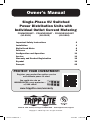 1
1
-
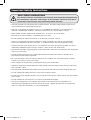 2
2
-
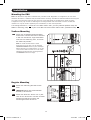 3
3
-
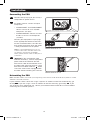 4
4
-
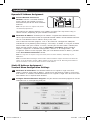 5
5
-
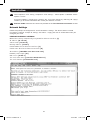 6
6
-
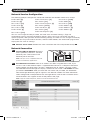 7
7
-
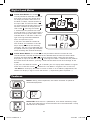 8
8
-
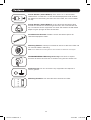 9
9
-
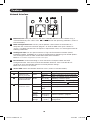 10
10
-
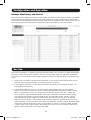 11
11
-
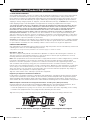 12
12
-
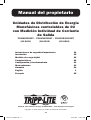 13
13
-
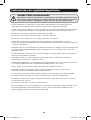 14
14
-
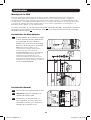 15
15
-
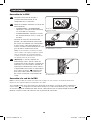 16
16
-
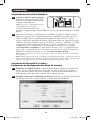 17
17
-
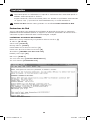 18
18
-
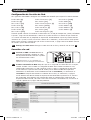 19
19
-
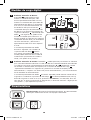 20
20
-
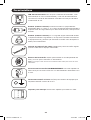 21
21
-
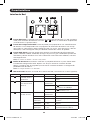 22
22
-
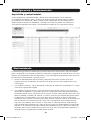 23
23
-
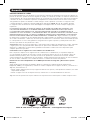 24
24
-
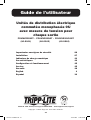 25
25
-
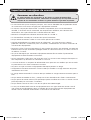 26
26
-
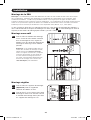 27
27
-
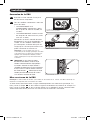 28
28
-
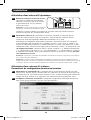 29
29
-
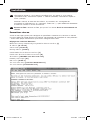 30
30
-
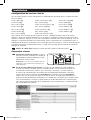 31
31
-
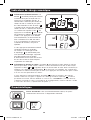 32
32
-
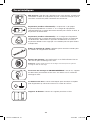 33
33
-
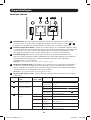 34
34
-
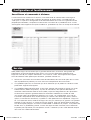 35
35
-
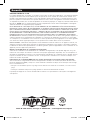 36
36
Tripp Lite PDUMVR20NET El manual del propietario
- Tipo
- El manual del propietario
- Este manual también es adecuado para
En otros idiomas
Documentos relacionados
-
Tripp Lite Monitored Rack PDU & Switched Rack PDU El manual del propietario
-
Tripp Lite Monitored Rack PDU & Switched Rack PDU El manual del propietario
-
Tripp Lite Power Distribution Units El manual del propietario
-
Tripp Lite Monitored Rack PDU & Switched Rack PDU El manual del propietario
-
Tripp Lite Monitored Rack PDU & Switched Rack PDU El manual del propietario
-
Tripp Lite Monitored Rack PDU & Switched Rack PDU El manual del propietario
-
Tripp Lite TRIPP-LITE P005-002-AOR Heavy Duty PDU Power Cord El manual del propietario
-
Tripp Lite Monitored PDU3VN-Series 3-Phase PDUs El manual del propietario
-
Tripp Lite PDUMVR30HVNET El manual del propietario
-
Tripp Lite Monitored PDU3VN-Series 3-Phase PDUs El manual del propietario